Laiteyhteys
Tätä valikkoa käytetään säätämään puhelimen yhdistysasetuksia. Toiminnot ja kuva voivat poiketa todellisesta tuotteesta mallin, vaihtoehtojen ja maan mukaan.
Bluetooth
Tästä valikosta löydät Bluetooth-puhelimen asetukset.
Tämän valikon avulla pääyksikön ja Bluetooth-puhelimen voi yhdistää laitepariksi. Paina SETUP > Laiteyhteys > Puhelinyhteydet.

-
Laitepariluettelo
Näyttää luettelon Bluetooth-laitteista, jotka ovat laiteparina. Laite joko yhdistetään tai yhteys katkaistaan, kun laite valitaan luettelosta.
-
Bluetooth audion ja hands-free -yhteyden tila
Kuvake ilmestyy näkyviin, kun Bluetooth audio ja hands-free -yhteys muodostetaan.
-
Autom. yhteyden muod. Tärkeysjärjestys
Paina ja pidä pohjassa laitteen [
 ] -painiketta, ja raahaa ylös tai alas muuttaaksesi tärkeysjärjestystä.
] -painiketta, ja raahaa ylös tai alas muuttaaksesi tärkeysjärjestystä. -
Lisää uusi
Rekisteröi uuden Bluetooth-laitteen.
-
Poista laitteita
Siirtyy Poista laitteita -valikkoon.
Voit vaihtaa järjestelmään yhdistettävien laitteiden tärkeysjärjestystä. Paina SETUP > Laiteyhteys > Puhelinyhteydet.
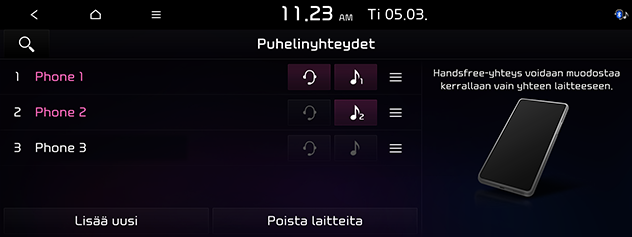
Paina ja pidä pohjassa laitteen [![]() ] -painiketta, ja raahaa ylös tai alas muuttaaksesi tärkeysjärjestystä.
] -painiketta, ja raahaa ylös tai alas muuttaaksesi tärkeysjärjestystä.
Voit katsoa viesti-ilmoitukset. Paina SETUP > Laiteyhteys > Ilmoitus viestistä. Paina nähdäksesi ilmoitus pop-upit saaduista viesteistä.
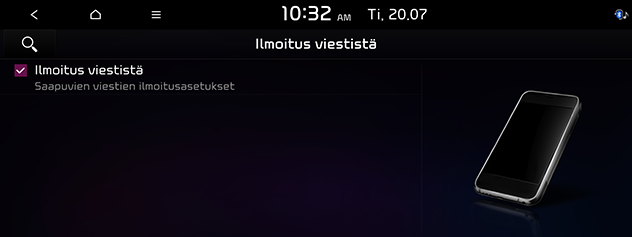
Voit valita viestit, jotka on jo rekisteröity.
-
Paina SETUP > Laiteyhteys > Valmiit viestit.
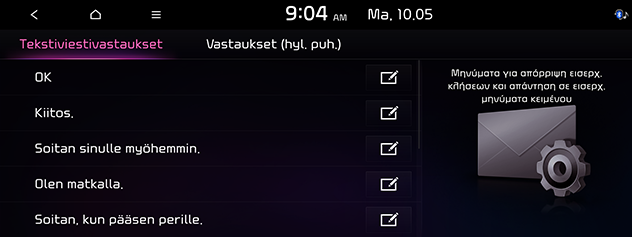
-
Voit valita halutun viestin seuraavista: Tekstiviestivastaukset tai Vastaukset (hyl. puh.).
Voit suojata henkilökohtaiset tietosi määrittämällä suojaustilan. Kun suojaustila on käytössä, yhteystiedot, soittohistoria, suosikit ja viestit eivät ole näkyvissä.
-
Paina SETUP > Laiteyhteys > Yksityisyystila.
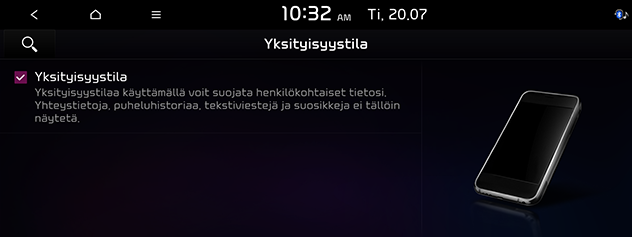
-
Tarkista Yksityisyystila.
Voit asettaa Bluetooth-äänitilan aktivoitumaan automaattisesti, kun yhdistetystä puhelimesta toistetaan ääntä. Riippumatta siitä, onko jokin muu tila valittuna tai onko kaikki mediatilat poistettu käytöstä, Bluetooth-äänentoiston aloittaminen puhelimella vaihtaa mediatilan automaattisesti Bluetooth-äänitilaan. Näin voit ohjata toistoa suoraan puhelimesta. Tarkista ennen asetusten tekemistä, että puhelin on pariliitetty ja yhdistetty infotainment-järjestelmään.
-
Paina SETUP > Laiteyhteys > Bluetooth-äänentoiston käyttöönottoasetukset.
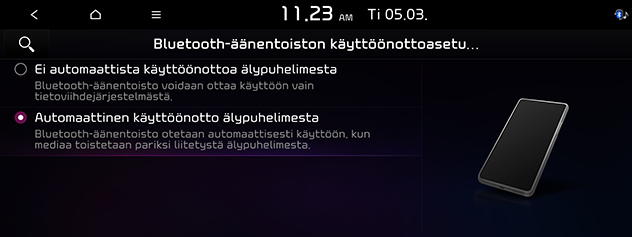
-
Valitse haluttu kohde.
-
Ei automaattista käyttöönottoa älypuhelimesta: jotta voit hallita puhelimen Bluetooth-äänentoistoa, sinun on asetettava mediatila Bluetooth-äänentoistoon laitteesta manuaalisesti.
-
Automaattinen käyttöönotto älypuhelimesta: jos ohjaat Bluetooth-ääntä yhdistetystä puhelimesta, Bluetooth-äänitila aktivoituu automaattisesti, ja voit hallita toistoa puhelimessa.
-
Auton nimi
Voit vaihtaa auton Bluetooth-laitteen nimeä.
-
Paina SETUP > Laiteyhteys > Bluetooth-järjestelmätiedot > Auton nimi.
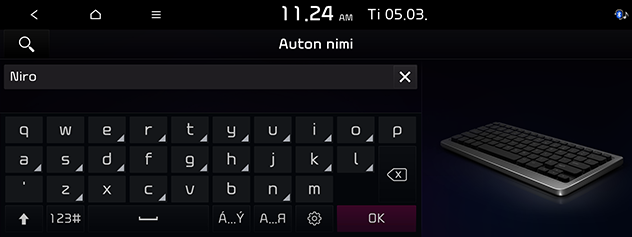
-
Syötä haluttu nimi käyttämällä näppäimistöä ja paina sitten OK.
Koodi
Voit vaihtaa Bluetooth-laitteen todentamiseen käytettyä salasanaa.
-
Paina SETUP > Laiteyhteys > Bluetooth-järjestelmätiedot > Koodi.
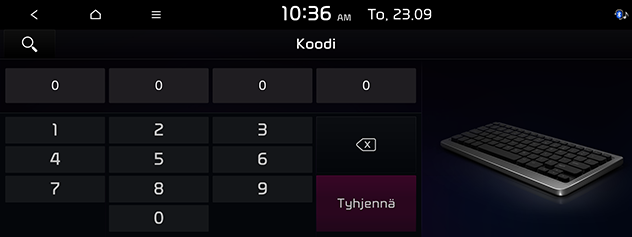
-
Aseta salasana numeronäppäimiä käyttäen. Vaihdettu salasana tallentuu automaattisesti.
Salasana on 4-numeroinen todentamiskoodi, jota käytetään Bluetooth-yhteyden muodostamiseen matkapuhelimen ja auton järjestelmän välillä. Oletussalasana on 0000.
Tässä valikossa voi ottaa käyttöön Android Auto- tai Apple CarPlay -asetuksen valitsemalla sen valintaruudun.
-
Paina SETUP > Laiteyhteys > Puhelimen heijast. asetukset.
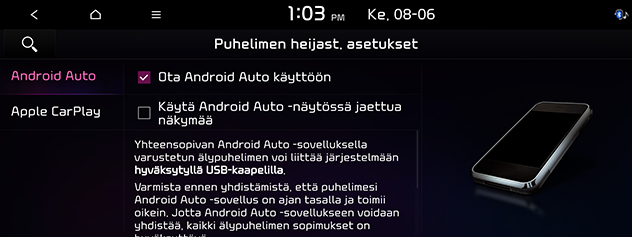
-
Määrittää Android Auto tai Apple CarPlay puhelimen projektiovaihtoehdot.
-
Ota Android Auto käyttöön/Ota Apple CarPlay käyttöön: Ottaa käyttöön puhelimen projektion. Voit hallita puhelimen projektiota tämän järjestelmän kautta.
-
Käytä Android Auto -näytössä jaettua näkymää/Käytä Apple CarPlay -näytössä jaettua näkymää: ottaa käyttöön jaetun ruudun näkymän Android Autossa tai Apple CarPlayssä.
-